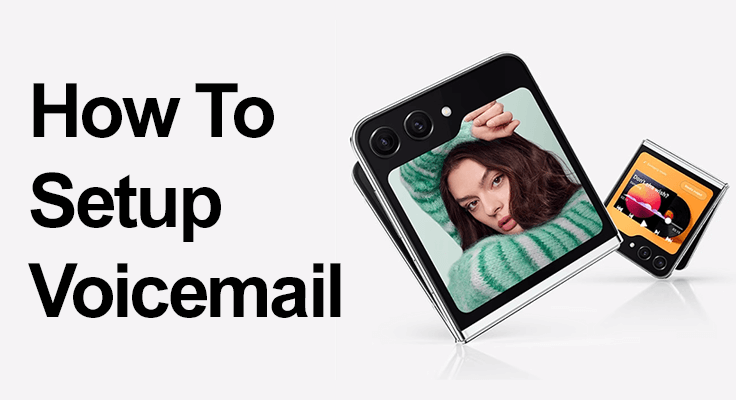
Yenilikçi ve şık bir ürüne sahip olduğunuz için tebrikler Samsung Galaxy ZFlip5! Bu harika akıllı telefonun özelliklerinin tadını çıkarırken, sesli mesajınızı ayarlamak önemli bir mesajı asla kaçırmamanızı sağlamak için çok önemli bir adımdır. Sesli mesajınızı sorunsuz bir şekilde nasıl ayarlayabileceğinize bakalım.
Sesli Mesajı Ayarlama: Temel Bilgiler
Samsung Galaxy Z Flip 5'teki sesli posta genellikle otomatik olarak kurulur ve mesajları zahmetsizce kontrol etmenize olanak tanır. Ancak manuel kurulum gerekiyorsa şunları yapabilirsiniz:
- Sesli Mesaja Erişim: Telefon uygulamasını açın ve “1” tuşuna uzun dokunun. Bu eylem sesli posta kutunuzu arar. İlk kez yapıyorsanız, bir sesli posta parolası girmeniz veya oluşturmanız istenebilir.
- Selamlamanızı Kaydetme: Bağlandıktan sonra karşılama mesajınızı ayarlamak için talimatları izleyin. Özel bir mesaj kaydetme veya operatörünüz tarafından sağlanan varsayılan mesajı kullanma seçeneğiniz vardır. Beğeninize uygun olduğundan emin olmak için kayıttan sonra selamlamanızı dinleyin ve ardından onaylayın.
- Sesli Mesaj Ayarları: Sesli mesaj ayarlarınız Telefon uygulamasının sağ üst köşesindeki üç noktaya dokunarak ayarlanabilir. “Ayarlar”ı, ardından “Sesli Posta”yı ve son olarak “Sesli Posta Ayarları”nı seçin.
- Sesli Posta Şifresini Değiştirme: Şifrenizi değiştirmeniz gerekiyorsa bu basit bir işlemdir. Sesli Posta Ayarlarında "Şifreyi Değiştir" seçeneğini seçin, yeni şifrenizi girin ve onaylayın.
Sesli Mesaj Karşılamasını Kaydetme
Sesli mesaj selamlamanızı özelleştirmek kişisel bir dokunuş katar. Sizinkini nasıl kaydedeceğiniz aşağıda açıklanmıştır:
- Telefon uygulamasını açarak başlayın.
- Sesli postanızı aramak için “1”i basılı tutun.
- Ayarlara erişmek için “3”e dokunun.
- Yeni bir karşılama mesajı kaydetmek için “2”ye dokunun. İlk önce mevcut karşılama mesajınız çalınacak.
- Yeni karşılama mesajınızı kaydedin ve ardından “#” tuşuna basın.
- Kaydetmek ve kapatmak için “1” tuşuna basın.
Yaygın Sesli Posta Sorunlarını Giderme
Sorunla karşılaşırsanız işte birkaç sorun giderme ipucu:
- Operatörünüzün sesli mesaj hizmetinin etkin olduğundan emin olun.
- Güçlü bir hücresel veya Wi-Fi bağlantısı olup olmadığını kontrol edin.
- Telefonunuzun yazılımını güncel tutun.
- Telefonunuzu tekrar başlatın ve yeniden deneyin.
- Gerekirse daha fazla yardım için operatörünüzle iletişime geçin.
Gerçek sesli postayı aramadan telefonunuzdaki sesli posta ayarlarını kontrol edebilirsiniz. Nasıl çalıştığını görmek için aşağıdaki videoyu izleyin:

Samsung Galaxy Z Flip 5 hakkında daha fazla bilgi edinmek ister misiniz? Hakkındaki kılavuza göz atın Flip 5'i açma/kapama ve Samsung Galaxy Flip 5'te ekran görüntüsü alma.
SSS Bölümü
Samsung Galaxy Z Flip 5'te sesli mesaj şifremi nasıl değiştirebilirim?
Samsung Galaxy Z Flip 5'te sesli mesaj şifrenizi değiştirmek için Telefon uygulamasını açın, sağ üst köşedeki üç noktaya dokunun ve "Ayarlar"ı seçin. Daha sonra “Sesli Posta”yı, ardından “Sesli Posta Ayarları”nı seçin ve “Şifreyi Değiştir”e dokunun. Yeni şifrenizi iki kez girin ve değişikliği onaylamak için "Bitti"yi seçin. Bu işlem, sesli mesajınızın güvende kalmasını ve yalnızca sizin tarafınızdan erişilebilir olmasını sağlar.
Galaxy Z Flip 5'te sesli posta kurulumu sorunları nasıl giderilir?
Galaxy Z Flip 5 cihazınızda sesli mesaj kurulumu sorunları yaşıyorsanız öncelikle operatörünüzün sesli mesaj hizmetinin aktif olduğundan emin olun. Telefonunuzun güçlü bir hücresel veya Wi-Fi bağlantısına sahip olup olmadığını ve yazılımın güncel olup olmadığını kontrol edin. Telefonunuzu yeniden başlatmak çoğu zaman küçük aksaklıkları çözebilir. Sorunlar devam ederse özel yardım veya ek sorun giderme adımları için operatörünüzle iletişime geçin.
Samsung Galaxy Z Flip 5 cihazımda görsel sesli mesaj ayarlayabilir miyim?
Evet, operatörünüzün desteğine bağlı olarak Samsung Galaxy Z Flip 5 cihazınızda görsel sesli mesaj ayarlayabilirsiniz. Bu özelliği etkinleştirmek için Telefon uygulamasını açın, sesli mesaj sekmesine gidin ve görsel sesli mesajı ayarlamak için talimatları izleyin. Bu hizmet, mesajların bir listesini görmenize ve hangilerini dinleyeceğinizi veya sileceğinizi seçmenize olanak tanıyarak sesli mesajlarınızı yönetmenize yönelik uygun bir yol sağlar.
Samsung Z Flip 5'te sesli posta mesajlarını nasıl silerim?
Samsung Z Flip 5 cihazınızdaki sesli posta mesajlarını silmek için telefonunuzun çeviricisindeki “1” tuşunu basılı tutarak sesli postanıza erişin. Silmek istediğiniz mesajı dinleyin ve genellikle “7”ye basarak uygun seçeneği seçin. Yeni mesajların alınmasını engelleyebilecek gelen kutunuzun dolu olmasını önlemek için sesli mesajlarınızı düzenli olarak yönetmek önemlidir.
Sesli mesaj mesajlarını Samsung Galaxy Z Flip 5 cihazıma nasıl kaydedebilirim?
Sesli posta mesajlarını Samsung Galaxy Z Flip 5 cihazınıza kaydetmek için operatörünüz destekliyorsa görsel sesli posta özelliğini kullanabilirsiniz. Bir mesajı dinledikten sonra genellikle onu kaydetme seçeneğiniz olur. Bazı operatörler, görsel sesli posta uygulaması aracılığıyla veya mesajı bir e-postaya ileterek sesli postaları indirmenin bir yolunu da sunar. Bu özellik, önemli mesajları ileride başvurmak üzere saklamak için kullanışlıdır.
Sonuç
Samsung Galaxy Z Flip 5 cihazınızda sesli mesaj kurulumu, birkaç dakika içinde tamamlanabilecek basit bir işlemdir. Bu adımları izleyerek hızlı bir şekilde sesli mesajınızı kurabilir, bir karşılama mesajı kaydedebilir ve gerekirse şifrenizi değiştirebilirsiniz. Herhangi bir sorunla karşılaşırsanız telefon operatörünüzün yardıma hazır olduğunu unutmayın. Sesli mesajınız hazır olduğunda, telefonunuza cevap veremediğinizde hiçbir önemli çağrıyı kaçırmayacağınızdan emin olabilirsiniz. Samsung Galaxy Z Flip 5 cihazınızın sunduğu tüm özelliklerin keyfini çıkarın ve kolaylıkla bağlantıda kalın!






Yorum bırak